1) Agregue un archivo de propiedad o vaya a un archivo de propiedad existente:
** Para que Power Matching encuentre coincidencias, complete la dirección de la propiedad, los dormitorios, los baños y el precio de lista en la venta en la pestaña Listado de un archivo de propiedad.
2) Haga clic en "Power Matching" en la barra de herramientas de navegación izquierda. (esto se encuentra en la sección Mercado de la barra de herramientas de navegación izquierda)
3) Haga clic en la pestaña COMPRADORES COMUNITARIOS
- Edad del contacto: seleccione la edad (cantidad de tiempo en la cuenta de miembros de la comunidad del contacto en la cuenta de miembros de la comunidad. Elija entre 3, 6 o 12 meses o Todos
- # de dormitorios: haga clic en para incluir, cuando este filtro esté activo, el botón será AZUL
- # de baños: Haga clic en para incluir, cuando este filtro esté activo, el botón será AZUL
- Precio: Haga clic en para incluir, cuando este filtro esté activo, el botón será AZUL
Una vez que haya filtrado su lista, puede enviar fácilmente un mensaje interno a la lista de miembros de la comunidad. Un mensaje interno es un mensaje que se envía a través de la aplicación. Para obtener más información sobre cómo recibir mensajes internos, consulte el artículo titulado "Mensajes internos"
Para enviar un mensaje interno:
1) Seleccione los miembros de la comunidad haciendo clic en el cuadro a la izquierda del miembro. Puede seleccionarlos uno a la vez o seleccionar la lista completa. Para seleccionar la lista completa, haga clic en el cuadro en la parte superior de la columna (a la izquierda de la columna titulada "Nombre de la empresa")
2) Haga clic en el botón "ENVIAR MENSAJE"
Esto abrirá una ventana con un mensaje precargado. Puede editar este mensaje a su gusto.
Verá en el mensaje predeterminado que incluimos un enlace a esta página de listado de propiedades de SellPoint (haga clic AQUÍ para obtener más detalles sobre la página de listado de propiedades de SellPoint)
3) Presione "ENVIAR"
Mensajes internos: un mensaje interno es un mensaje que se envía y recibe entre cuentas.
Puede acceder a todos sus mensajes internos para ver y responder desde:
1) El icono de CAMPANA en la esquina superior derecha de su pantalla
2) Dentro de la opción COMUNICAR de la barra de herramientas de navegación lateral.
Una vez en la sección Mensajes internos, verá una serie de pestañas.
1) No leído: esto mostrará todos sus mensajes nuevos / no leídos
2) Leer: Esto mostrará todos sus mensajes vistos.
3) Enviado: esto mostrará todos sus mensajes enviados
4) Archivado: esto mostrará todo el mensaje que ha archivado.
** Puede Archivar cualquier mensaje haciendo clic en el cuadro a la izquierda de la columna de la fecha cuando vea sus mensajes, luego haga clic en SELECCIÓN (ES) DE ARCHIVO
5) Todos: Esto mostrará todos sus mensajes.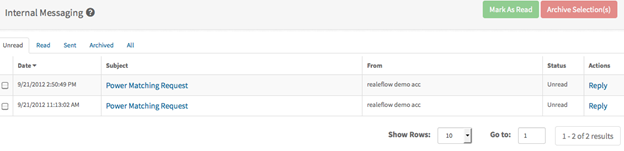
Si el mensaje fue enviado por un miembro de la comunidad que tiene una propiedad que coincide con su (s) comprador (es), verá un botón en la parte inferior del mensaje que le permitirá ver a los compradores que coincidieron con su propiedad.
Si el mensaje fue enviado por un miembro de la comunidad que tiene un comprador que coincide con su propiedad, verá un botón en la parte inferior del mensaje que le permitirá ver sus propiedades que coincidieron con su comprador.
Para responder a un mensaje, haga clic en RESPONDER en la columna ACCIONES del extremo derecho. Esto abrirá una ventana que le permitirá ver el mensaje y responderlo. Crea tu mensaje y haz clic en RESPONDER.
Puede configurar una notificación por correo electrónico para mensajes internos, para ver cómo configurar una notificación por correo electrónico, busque "Notificaciones por correo electrónico" en la base de conocimientos.
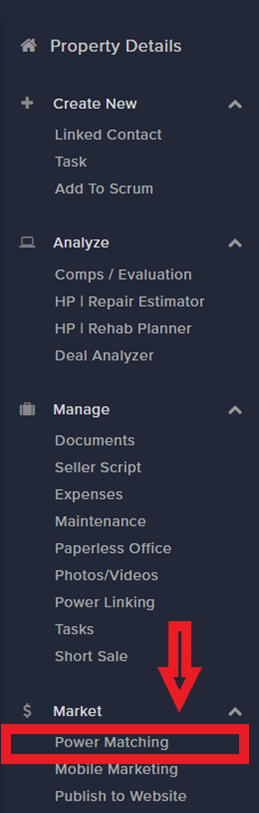
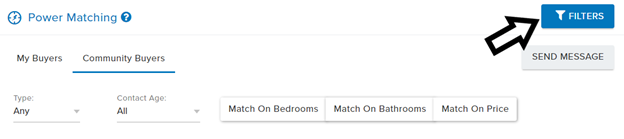
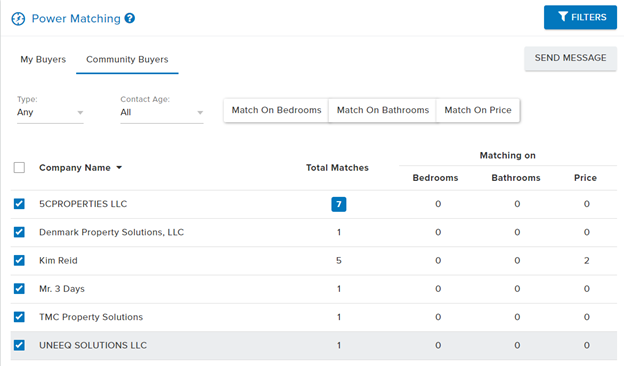
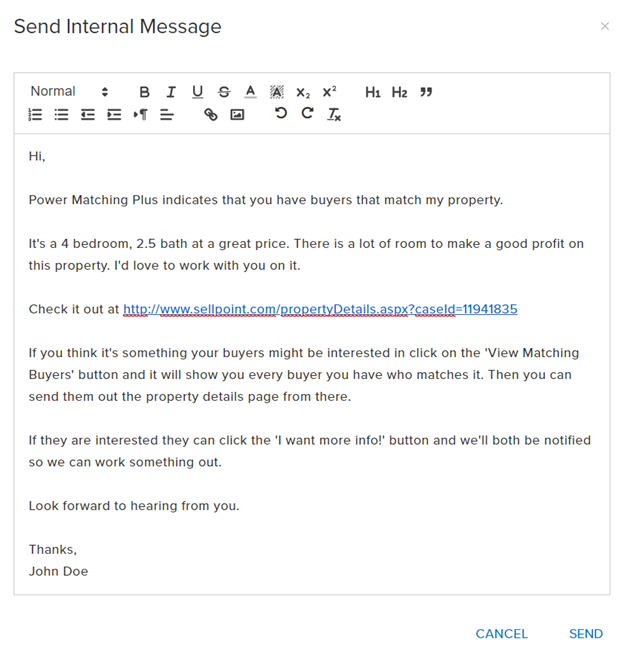
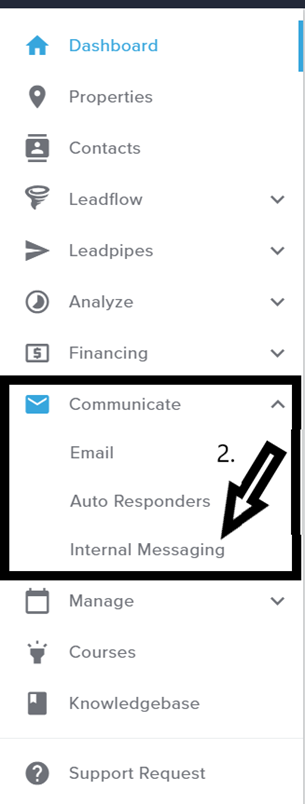
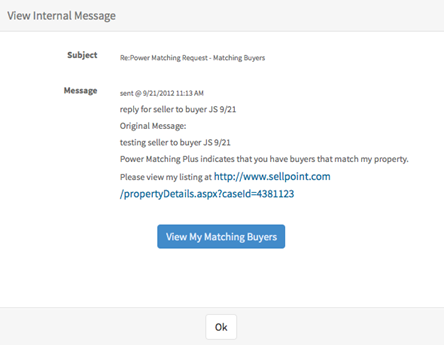

Larley Arostegui
Comments